Wix Stores: הצגת הודעה שמוצר אזל מהמלאי (Out of Stock)
זמן קריאה: 3 דקות
כשנגמר המלאי של אחד המוצרים, מופיעה אוטומטית הודעת Out of Stock (אזל מהמלאי) בגלריית המוצרים ובעמוד המוצר.
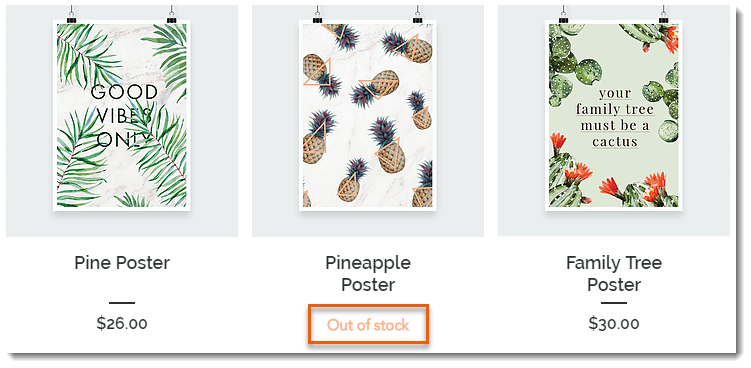
טיפ:
במקום להציג הודעת "אזל מהמלאי", אתם יכולים להגדיר התראות על מוצרים שחוזרים למלאי. אם תעשו את זה, כשהמלאי של מוצר ייגמר תוצג ללקוחות ההודעה Notify When Available (עדכנו אותי כשהמוצר יהיה זמין), והם יוכלו להירשם לקבלת עדכון במייל כשהמוצר יחזור למלאי. לפרטים נוספים
הנושאים בעמוד זה:
עריכת ההודעה בגלריות מוצרים
אם תוסיפו כפתור לגלריית המוצרים, הוא ישתנה אוטומטית להודעה "אזל מהמלאי" בעת הצורך. אתם יכולים לשנות את טקסט ההודעה Out of stock (אזל מהמלאי).
Studio Editor
Wix Editor
- עברו ל-Editor.
- עברו אל העמוד עם הגלריה שאתם רוצים לערוך.
- הקליקו על הגלריה שבעמוד.
- הקליקו על אייקון ההגדרות
 .
. - ערכו את הטקסט:
- הקליקו על הטאב Text (טקסט).
- ערכו את הטקסט "Out of Stock" (אזל במלאי).
עריכת ההודעה בעמוד המוצר
בנוסף, כשמוצר אוזל במלאי, הכפתור Add to Cart (הוספה לעגלה) בעמוד המוצר משתנה באופן אוטומטי לכפתור Out of Stock (אזל מהמלאי). אי אפשר לערוך את הצבע והפונט של הכפתור הזה, אבל אפשר לערוך את טקסט ההודעה.
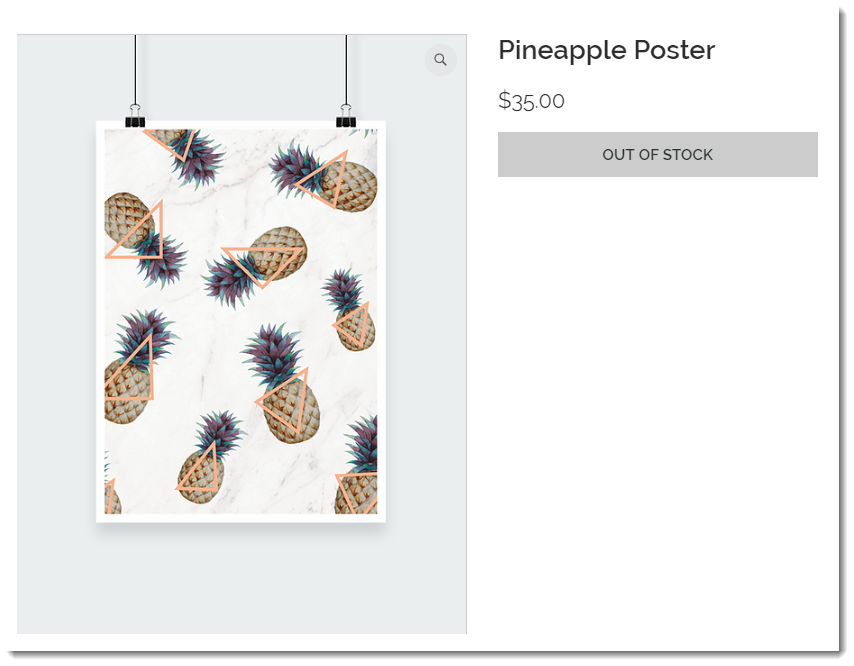
כדי לערוך את הודעת "אזל מהמלאי" בעמוד המוצר:
Studio Editor
Wix Editor
- עברו ל-Editor.
- היכנסו לעמוד המוצר שלכם:
- הקליקו משמאל על Pages & Menu
 (עמודים ותפריט).
(עמודים ותפריט). - הקליקו על Store Pages (עמודי החנות).
- הקליקו על Product Page (עמוד המוצר).
- הקליקו משמאל על Pages & Menu
- הקליקו על אלמנט עמוד המוצר בעמוד.
- הקליקו על הטאב Text (טקסט).
- ערכו את הטקסט של Out of Stock message.
רוצים לקרוא מידע נוסף?
ב-Wix Learn יש קורס וידאו בנושא בניית חנות אונליין. אפשר לצפות בכולו או לדלג ישר לסרטון בנושא התראות על מוצרים שחזרו למלאי.
זה עזר לך?
|